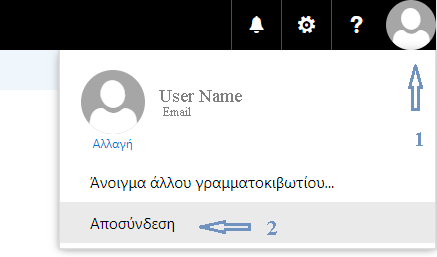Οδηγίες διαχείρισης ηλεκτρονικού ταχυδρομείου μέσω webmail
Περιεχόμενα
Εισαγωγή
Σύνδεση
Λήψη αλληλογραφίας
Απάντηση Προώθηση Μηνύματος
Δημιουργία νέου μηνύματος
Επισύναψη Αρχείου σε Μήνυμα
Διαγραφή Μηνύματος
Λίστα Φακέλων
Γραμμή επιλογής Θεματικών Ενοτήτων
Γραμμή Πλοήγησης
Γραμμή Εργαλείων
Παράθυρο Ανάγνωσης
Οργάνωση Επαφών στο Webmail
Υπογραφή
Αποσύνδεση
Το WebMail είναι εφαρμογή ανάγνωσης και διαχείρισης ηλεκτρονικής αλληλογραφίας μέσω διαδικτύου. Προσφέρει πρόσβαση στα ηλεκτρονικά σας μηνύματα, από οποιονδήποτε υπολογιστή, οπουδήποτε (ακόμα και αν συνδεθείτε μέσω άλλου παρόχου ή από το εξωτερικό), με την εισαγωγή μόνο του ονόματος χρήστη και του κωδικού σας. Μέσω του WebMail μπορείτε να δείτε τα μηνύματα τα οποία είναι αποθηκευμένα εκείνη τη στιγμή στο γραμματοκιβώτιο σας, στον mail server.

Για να διαχειριστείτε το ηλεκτρονικό σας ταχυδρομείο μέσω webmail επισκεφθείτε τον ιστοχώρο https://webmail.hmu.gr/. Στο πεδίο Όνομα Χρήστη πληκτρολογήσετε το όνομα Χρήστη σας (username) (username@hmu.gr) και στο πεδίο Κωδικός πρόσβασης τον κωδικός σας (Password). Τέλος πατήστε Σύνδεση.
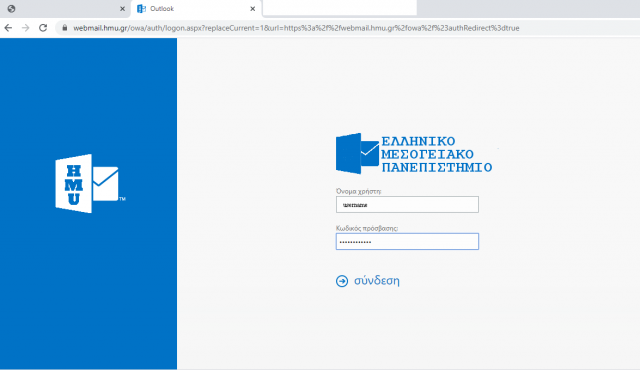
Για να διαβάσετε τα μηνύματά σας επιλέξτε το φάκελο Εισερχόμενα. Για να ανοίξετε ένα μήνυμα κάντε ένα κλικ πάνω στο μήνυμα και το περιεχόμενο του θα εμφανιστεί στο παράθυρο αριστερά. Αν πατήστε διπλό αριστερό κλικ πάνω σε ένα μήνυμα το περιεχόμενο του θα εμφανιστεί σε νέο παράθυρο.
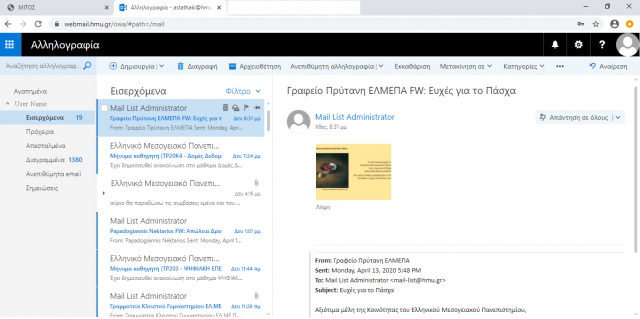
Αφού έχετε ανοίξει το μήνυμα μπορείτε να απαντήσετε σε όλους αν επιλέξτε Απάντηση σε όλους ή μπορείτε να επιλέξτε το βελάκι δίπλα στην επιλογή Απάντηση σε όλους και να επιλέξετε την Απάντηση ή Προώθηση για να απαντήσετε ή να προωθήσετε στο μήνυμά σας.
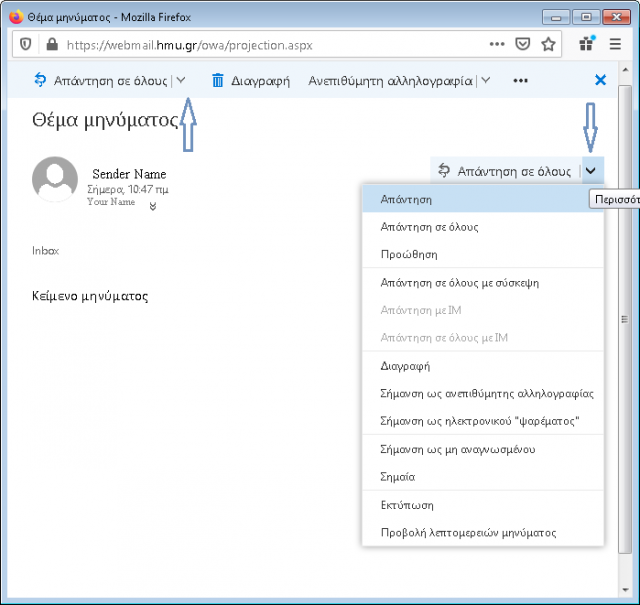
Για να συντάξετε ένα νέο μήνυμα επιλέξτε Δημιουργία.
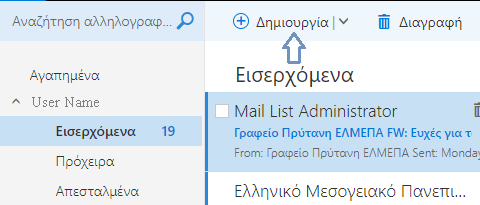
Στο πεδίο Προς συμπληρώστε την ηλεκτρονική διεύθυνση (email) ενός ή περισσότερων παραληπτών (πολλαπλές ηλεκτρονικές διευθύνσεις διαχωρίζονται με ελληνικό ερωτηματικό(;)). Για να κοινοποιείτε το μήνυμά σας συμπληρώστε ηλεκτρονική διεύθυνση (email) στο πεδίο Κοιν... . Για να κάνετε κρυφή κοινοποίηση συμπληρώστε ηλεκτρονική διεύθυνση (email) που και στο πεδίο Ιδιαίτ.Κοιν…. . Για να στείλετε το μήνυμα πατήστε Αποστολή.
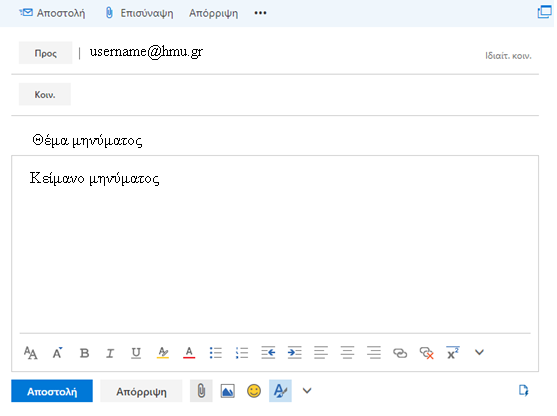
Για να επισυνάψετε αρχείο επιλέξτε το εικονίδιο με το συνδετήρα όπως φαίνεται στην παρακάτω εικόνα.
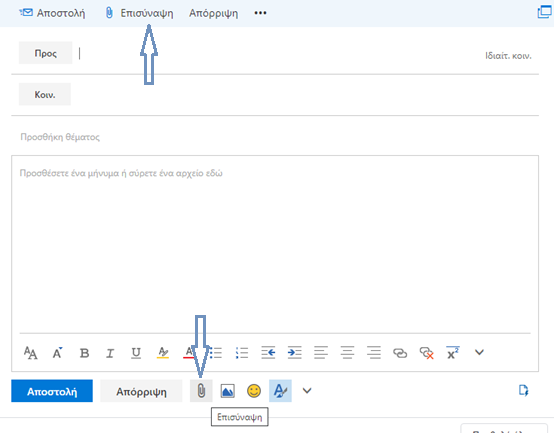
Στη συνέχεια εμφανίζεται παράθυρο μέσα από το οποίο θα βρείτε το αρχείο που επιθυμείτε να επισυνάψετε. Κάντε ένα κλικ επάνω στο αρχείο και πατήστε Άνοιγμα. Επαναλάβετε τη διαδικασία σε περίπτωση που θέλετε να επισυνάψετε περισσότερα από ένα αρχεία.
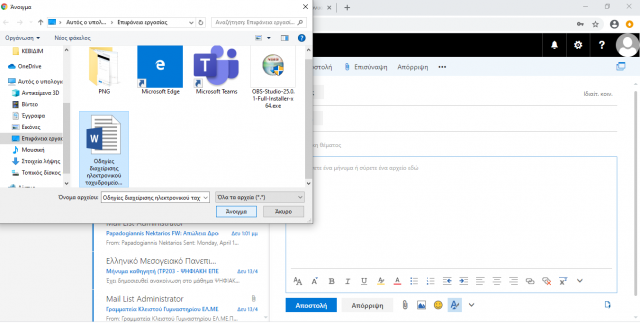
Για να διαγράψετε ένα μήνυμα επιλέξτε το και πατήστε Διαγραφή. Το διαγραμμένο μήνυμα καταχωρείται προσωρινά στο φάκελο Διαγραμμένα και διαγράφεται οριστικά όταν κάνουμε άδειασμα του φακέλου διαγραμμένα.
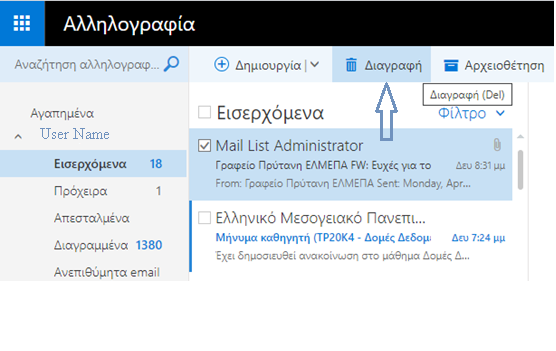
Η Λίστα Φακέλων περιλαμβάνει μια σειρά φακέλων ο καθένας από τους οποίους περιλαμβάνει στοιχεία που ανήκουν στην ίδια θεματική ενότητα.
Επιπλέον περιέχονται και φάκελοι με ειδική σημασία:
• Πρόχειρα, ο χρήστης μπορεί να αποθηκεύσει προσωρινά κάποιο μήνυμα και να το στείλει κάποια άλλη χρονική στιγμή. Εξυπηρετεί σε περιπτώσεις όπου ο χρήστης συντάσσει ένα μήνυμα και για κάποιο λόγο δεν έχει χρόνο να το ολοκληρώσει προκειμένου να μπορέσει να το ολοκληρώσει αργότερα.
• Εξερχόμενα, καταχωρούνται προσωρινά τα μηνύματα που αποστέλλονται από το χρήστη έως ότου ολοκληρωθεί η αποστολή τους. Η αποστολή ενός μηνύματος ενδέχεται να καθυστερήσει σε περίπτωση που το μήνυμα είναι πολύ μεγάλο σε μέγεθος γιατί περιλαμβάνει συνημμένα, σε περίπτωση που υπάρχει δικτυακή καθυστέρηση κ.α.
• Απεσταλμένα, καταχωρούνται αυτόματα τα μηνύματα που έχουν αποστείλει προς άλλους παραλήπτες.
• Διαγραμμένα, καταχωρούνται προσωρινά τα μηνύματα που διαγράφονται από το χρήστη.
• Ανεπιθύμητα email, καταχωρούνται αυτόματα τα μηνύματα που το σύστημα αναγνωρίζει ως ανεπιθύμητα.
• Σημειώσεις, μπορείτε να δημιουργήσετε σημειώσεις τις οποίες θα ανατρέχετε κάθε φορά που θα κάνετε σύνδεση στο email.
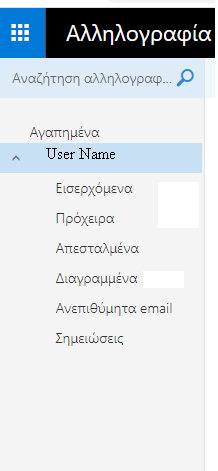
Από τη γραμμή επιλογών πατήστε επάνω στα τετραγωνάκια και επιλέξτε Άτομα.
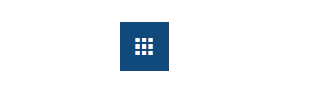
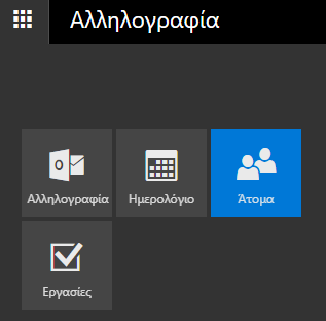
Δημιουργία ν Νέας Επαφής
Για να δημιουργήσετε νέα επαφή πατήστε Νέο.
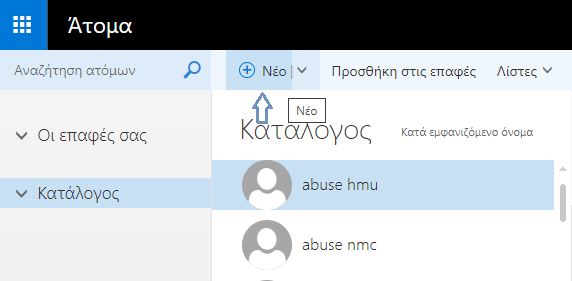
Συμπληρώστε την καρτέλα με τα στοιχεία της επαφής που θέλετε να προσθέσετε και πατήστε Αποθήκευση.
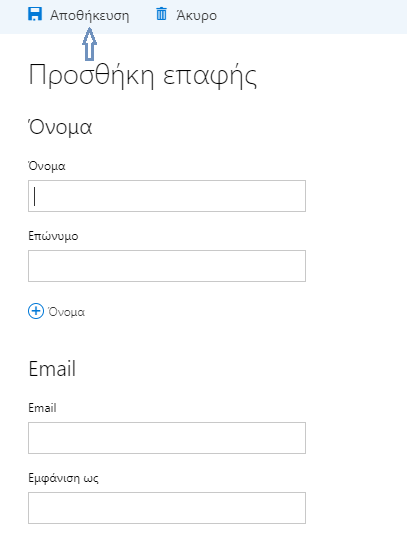
Δημιουργία Λίστας Επαφών
Για να δημιουργήσετε λίστα διανομής επιλέξτε Λίστες à Νέα Λίστα επαφών. Στο πεδίο Όνομα λίστας πληκτρολογήστε το όνομα που επιθυμείτε να έχει η λίστα σας (π.χ. Test). Στο πεδίο Προσθήκη μελών συμπληρώσετε τα emails των παραληπτών. Τέλος πατήστε Αποθήκευση.
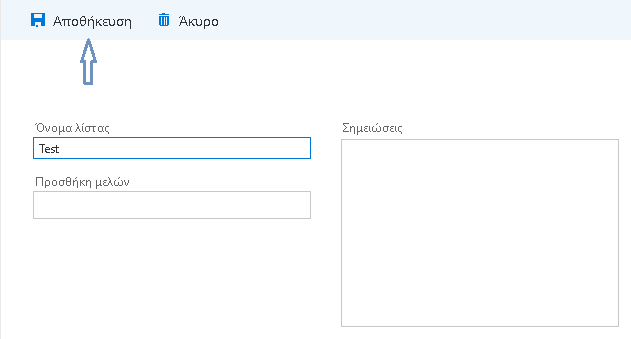
Για να επεξεργαστείτε τη Λίστα και να προσθέσετε ή να αφαιρέσετε μέλη επιλέξετε την πατήσετε Επεξεργασία..
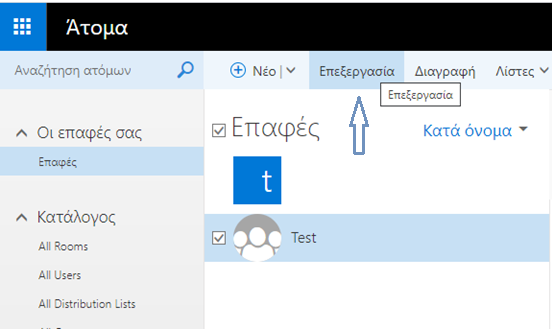
Για να προσθέσετε μέλη πληκτρολογήστε ένα ένα τα emails των παραληπτών στο πλαίσιο Προσθήκη μελών. Για να αφαιρέσετε μέλη πατήστε το σύμβολο x πάνω στην επαφή που θέλετε να αφαιρέσετε. Στο τέλος κάθε αλλαγής πατήσετε Αποθήκευση.
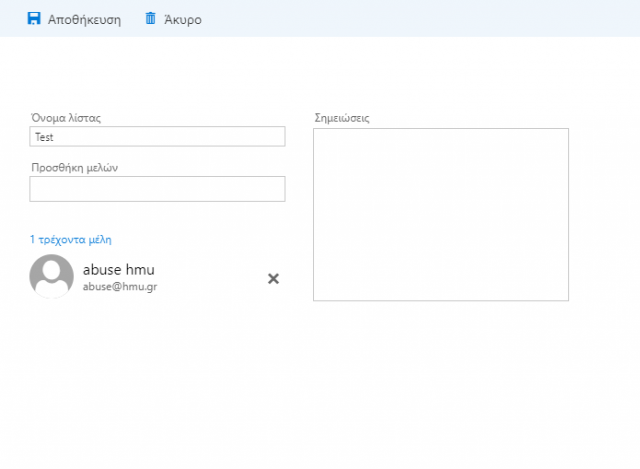
Το webmail σας δίνει τη δυνατότητα να προσθέτετε αυτόματα στο τέλος κάθε μηνύματος το πλήρες όνομά σας, τον τίτλο σας ή οποιαδήποτε άλλο στοιχείο επιθυμείτε. Αυτές οι ομάδες στοιχείων ονομάζονται Υπογραφές.Από τις Ρυθμίσεις  επιλέξτε Επιλογές. Επιλέξτε Αλληλογραφίαà Διάταξη à Υπογραφή ηλεκτρονικού ταχυδρομείου. Τσεκάρετε την επιλογή Αυτόματη συμπερίληψη της υπογραφής μου σε μηνύματα που απαντώ ή προωθώ, στο κενό πλαίσιο προσθέστε τα στοιχεία που θα περιλαμβάνει η υπογραφή σας και πατήστε Αποθήκευση.
επιλέξτε Επιλογές. Επιλέξτε Αλληλογραφίαà Διάταξη à Υπογραφή ηλεκτρονικού ταχυδρομείου. Τσεκάρετε την επιλογή Αυτόματη συμπερίληψη της υπογραφής μου σε μηνύματα που απαντώ ή προωθώ, στο κενό πλαίσιο προσθέστε τα στοιχεία που θα περιλαμβάνει η υπογραφή σας και πατήστε Αποθήκευση.
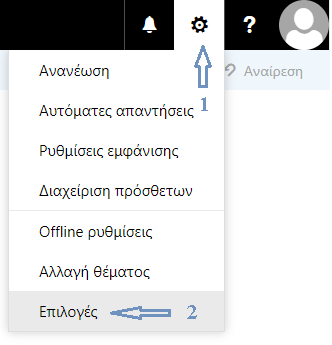
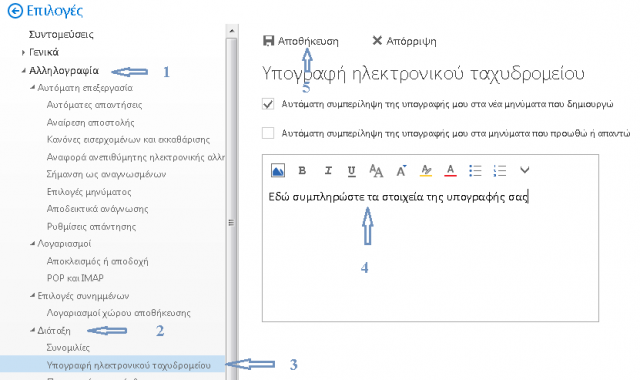
Από τη γραμμή εργαλείων πατήστε το εικονίδιο του χρήστη και επιλέξτε Αποσύνδεση.